Sivun poistaminen Microsoft Wordista
Microsoft Office Microsoftin Sana Sana / / August 26, 2020
Viimeksi päivitetty

Jos muokkaat Word-asiakirjaa, saatat joutua poistamaan sivun tai kaksi. Tässä on miten.
Uuden Microsoft Word -dokumentin luominen on yksinkertainen prosessi. Voit kirjoittaa, poistaa, järjestää uudelleen ja alustaa kirjoittamasi tai lisäämäsi sisältö melko helposti, mukaan lukien oletusfontin muuttaminen asiakirjasi luo oman tyylisi.
Saatat joutua tekemään järjestää sivut uudelleen Wordissa jos teet suuria muutoksia, mutta jos sinulla on liian paljon sisältöä, saatat joutua harkitsemaan kokonaisten sivujen poistamista. Jos haluat poistaa sivun Microsoft Wordista, sinun on tehtävä tämä.
Tyhjien sanasivujen poistaminen
Joskus Microsoft Word -asiakirjan alaosaan tulee tyhjä lisäsivu. Tämä voi olla turhauttavaa, varsinkin kun se tulee tulostusvaiheeseen.
Tämä johtuu yleensä siitä, että Word lisää nykyisen sisällön alle uuden tyhjän kappaleen. Jos edellinen sivu on täynnä, tämä tyhjä kappale työnnetään uudelle sivulle.
Jos haluat poistaa sen, sinun on pystyttävä tarkastelemaan kappalemerkkejä asiakirjan sivuilla. Voit näyttää nämä painamalla
Vaihtoehtoisesti, painamalla Ctrl + vaihto + 8 näppäimistöllä aiheuttaa niiden näkymisen.
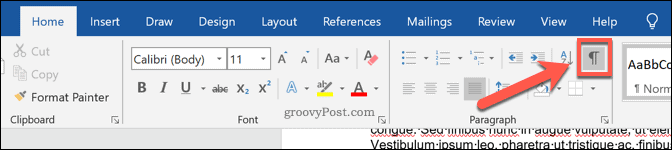
Kun painat, kappalemerkit tulevat näkyviin asiakirjan kunkin kappaleen lopussa.
Ylimääräisellä tyhjällä sivulla pitäisi olla kappalemerkin näkyvä. Poista sivu siirtämällä vilkkuva kohdistin samaan kohtaan ja paina sitten poistaa tai askelpalautin avain näppäimistöllä.
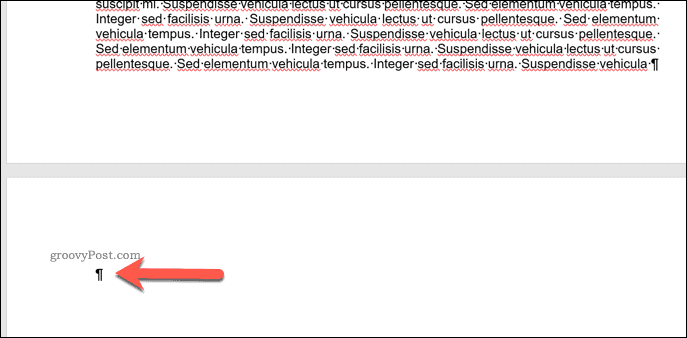
Jos tämä ei poista kappaletta, kaksoisnapsauta kappalemerkkiä valitaksesi sen ensin ja paina sitten Poista. Tämän pitäisi varmistaa, että tyhjä sivu poistetaan, ja vilkkuva osoitin siirtyy sen sijaan sisällön loppuun.
Löydä ja korvaa -sovelluksen avulla poistetaan sisältösivut
Voit myös poistaa kokonaisia sivuja, joiden sisältö on jo paikallaan. Tämä poistaa kaiken sivun sisällön. Voit tehdä tämän käyttämällä Etsi ja korvaa työkalu.
Varmista, että vilkkuva kohdistin on tällä hetkellä asiakirjassa, jonka haluat poistaa. Kun kohdistin on paikoillaan, paina nuolta löytö -painike, joka on luettelossa Editointi luokka Koti välilehti nauhapalkissa.
Valitse avattavasta valikosta Mene. Vaihtoehtoisesti paina Ctrl + G avataksesi saman valikon näppäimistöllä.
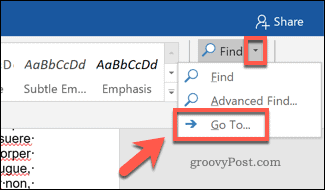
vuonna Mene -välilehti Etsi ja korvaa ikkuna, kirjoita /page että Kirjoita sivunumero -ruutu ja paina sitten Mene painiketta.
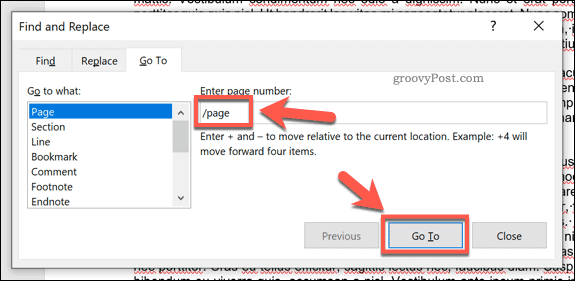
Näin valitset kaiken tällä hetkellä aktiivisella sivulla. Kun sisältö on valittu, paina jompaakumpaa poistaa tai askelpalautin -näppäimistöllä voit poistaa sivun.
Parempien Word-asiakirjojen luominen
Sivun poistaminen Wordista on yksi vaihtoehto käsitellä turhaa sisältöä, mutta vaihtoehtoja on. Jos sinä tyhjennä muotoilu ja järjestä teksti uudelleen, asiakirjasta saattaa tulla helpompi lukea, jolloin kappaleita tai kokonaisia sivuja ei tarvitse poistaa.
Aikojen lisääminen Word-asiakirjaan on toinen tapa tehdä yksittäiset kappaleet tai rivit erottuviksi, mutta älä pelkää viedä asioita pidemmälle piirustuksen lisääminen tai muun tyyppisiä kuvia. Tämä selittää sisältöäsi ja auttaa sinua luomaan parempia Word-asiakirjoja pitkällä tähtäimellä.
Mikä on henkilökohtainen pääoma? 2019 -katsaus mukaan lukien kuinka käytämme sitä rahan hallintaan
Aloitatko ensin sijoittamisesta tai oletko kokenut elinkeinonharjoittaja, Personal Capital tarjoaa jokaiselle jotakin. Tässä on katsaus ...



